Excel表格导入到Word不能全部显示出来怎么办?很多朋友都知道在Word文档里可以通过插入对象把Excel电子表格的内容快速导进来,但是一些朋友发现插入进来后只显示了一半的内容,应该怎么进行调整才可以显示全部内容呢,下面小编来为大家讲解。
Excel表格导入Word不能全部显示怎么办
1、双击Word文档中的Excel电子表格。
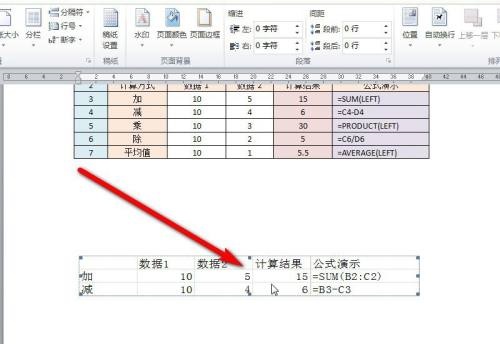
2、进入编辑状态,光标移动到边框上的小黑点上,当变为双向的小黑箭头时,拖拉扩大表格显示区域。
10种excel多条件查找函数的使用方法汇总
这篇文章主要介绍了10种excel多条件查找函数的使用方法汇总的相关资料,需要的朋友可以参考下本文详细内容介绍
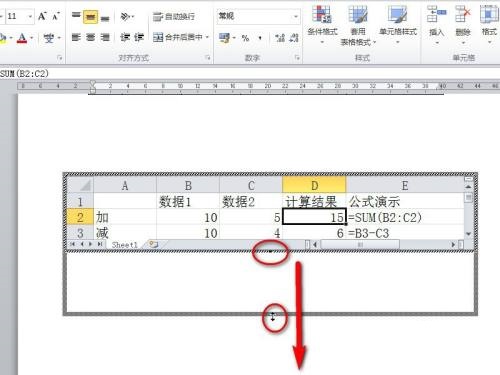
3、拖拉至合适的表格大小时释放。
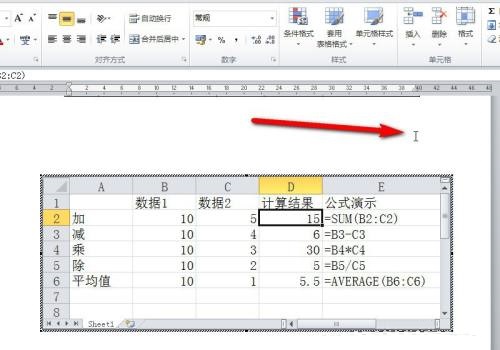
4、点击表格外区域退出编辑即可显示全部表格数据。
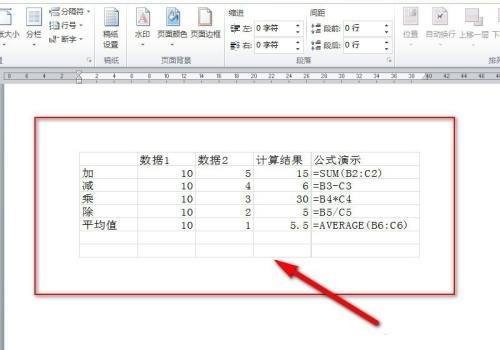
通过这样调整就可以在Word文档里把需要的Excel表格内容都显示出来啦。
excel怎么突出显示重复值 excel设置突出显示重复出现数值的方法
日常办公中相信很多小伙伴们都会用到excel这款办公软件,那使用的过程中想突出显示重复数值的设置方法,那小伙伴们都知道吗?下面一起来了解一下吧






